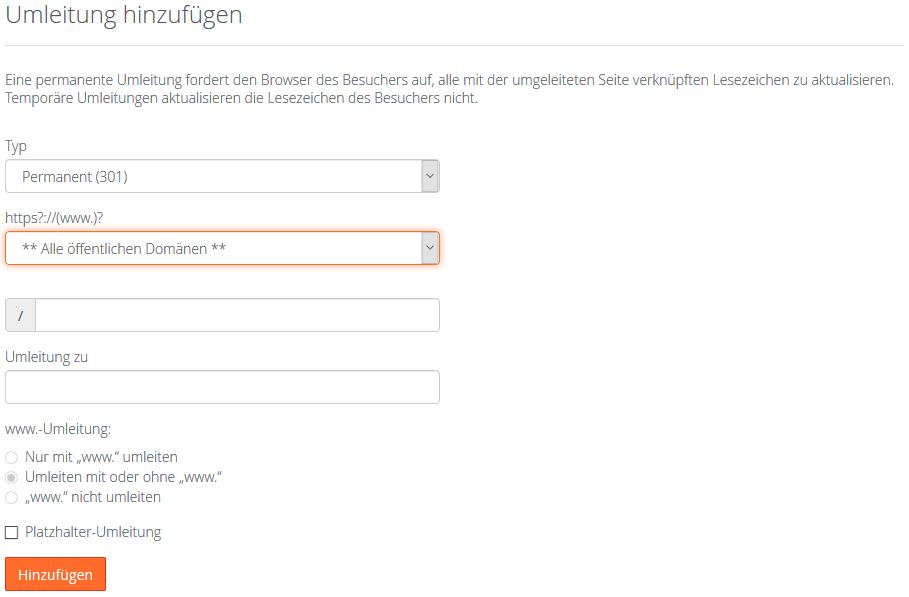Der folgende Artikel dient der Einrichtung einer Domain oder Subdomain in Ihrem cPanel Hosting Paket.
Wenn Sie die Konfiguration der Domain im KIS abgeschlossen haben und die Domain mit Ihrem cPanel verknüpft haben, können Sie die Domain nun im cPanel verwalten. Hierzu gehen Sie im KIS unter dem Punkt "Produktverwaltung" auf cPanel.
Anschließend klicken Sie auf "cPanel Login" und dann auf "cPanel Administration".
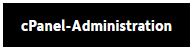
Nun befinden Sie sich auf der Verwaltungsebene Ihres cPanel Paketes. Dort finden Sie dann die Kategorie "Domains".
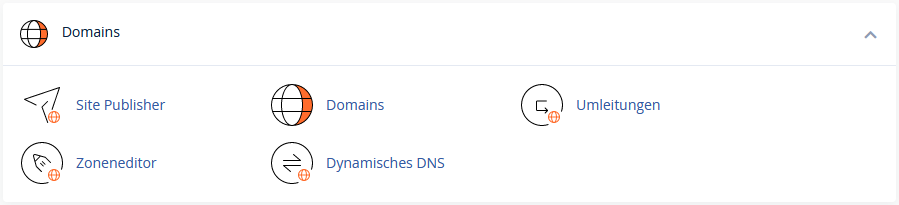
Site Publisher: Mit dieser Anwendung können Sie eine Landing-Page anhand von mehreren Vorlagen erstellen und veröffentlichen.
Domains: Verwalten Sie hier Ihre Domains, welche Sie mit Ihrem cPanel verknüpft haben.
Umleitungen: Hier können Sie eine Domäne zu einer anderen umzuleiten.
Zone-Editor: Der Zone-Editor ist nicht aktiv, daher tragen Sie dort bitte nichts ein. Die DNS Verwaltung erfolgt allein im KIS unter "Produktverwaltung - Domainservices - Domain-Administration - Nameserver- / DNS-Einträge bearbeiten".
Einrichten einer neuen Webseite (weitere Domain oder Subdomain hinzufügen)
Wenn Sie eine weitere Domain oder Subdomain mit Ihrem cPanel verknüpfen möchten, können Sie dies unter "Domains" erledigen. Wählen Sie dort "Neue Domain erstellen" und tragen Sie den gewünschten Domain- oder Subdomainnamen im Feld "Domain" ein.
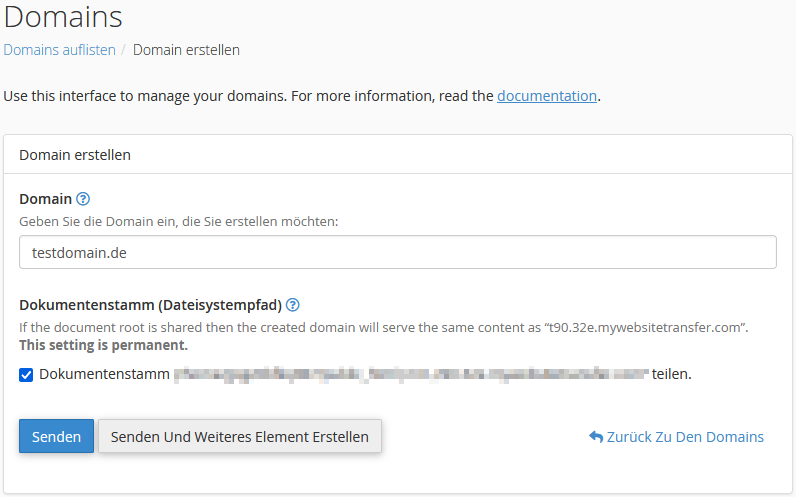
Wichtig: Domains können erst als Alias verwendet werden, nachdem Sie die DNS-Einträge auf Ihr cPanel Paket zeigen lassen. Welche DNS Einträge notwendig sind, wird hier erklärt.
Einrichten einer Domain oder Subdomain-Umleitung
Wenn Sie eine Ihrer mit dem cPanel verknüpften Domains oder Subdomains auf eine andere Domain (URL) weiterleiten möchten, können Sie dies im Bereich "Umleitungen" einrichten.
Hier können Sie entweder alle mit Ihrem cPanel verknüpften Domains und Subdomains gemeinsam auf eine andere Domain umleiten oder nur einzelne davon. Die Zieldomain kann sich im selben Paket befinden oder bei einem externen Anbieter liegen. Wenn Sie eine Weiterleitung für sämtliche Domains einrichten möchten, wählen Sie bitte **Alle öffentlichen Domains** aus.
English version:
How do I add another domain or subdomain?
The following article is about setting up a domain or subdomain in your cPanel hosting package.
When you have completed the configuration of the domain in the KIS and linked the domain with your cPanel, you can now manage the domain in the cPanel. To do this, go to cPanel under "Product Admin" in the KIS.
Then click on "cPanel Login" and then on "cPanel Admin".
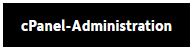
You are now on the management level of your cPanel package. There you will find the category "Domains".
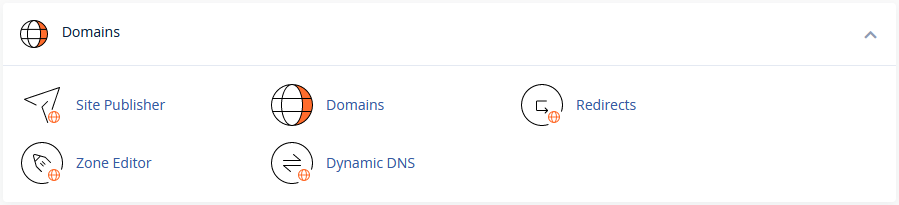
Site Publisher: This application allows you to create and publish a landing page from multiple templates.
Domains: Manage the domains that you have linked to your cPanel here.
Redirects: Here you can redirect a domain to another domain.
Zone Editor: The zone editor is not active, so please do not enter anything there. The DNS administration takes place solely in the KIS under "Product Admin - Domainservices - Domain-Administration - Nameserver- / DNS-Einträge bearbeiten".
Setting up a new website (adding another domain or subdomain)
If you would like to link another domain or subdomain to your cPanel, you can do this under "Domains". Select "Create a New Domain" and enter the desired domain or subdomain name in the "Domain" field.
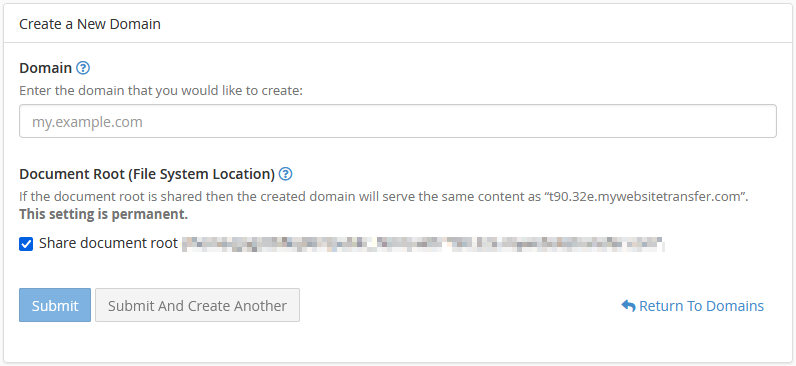
Important: Domains can only be used as aliases after you have pointed the DNS entries to your cPanel package. Which DNS entries are necessary is explained here.
Setting up a domain or subdomain redirection
If you want to forward one of your domains or subdomains linked to your cPanel to another domain (URL), you can do this under "Redirects".
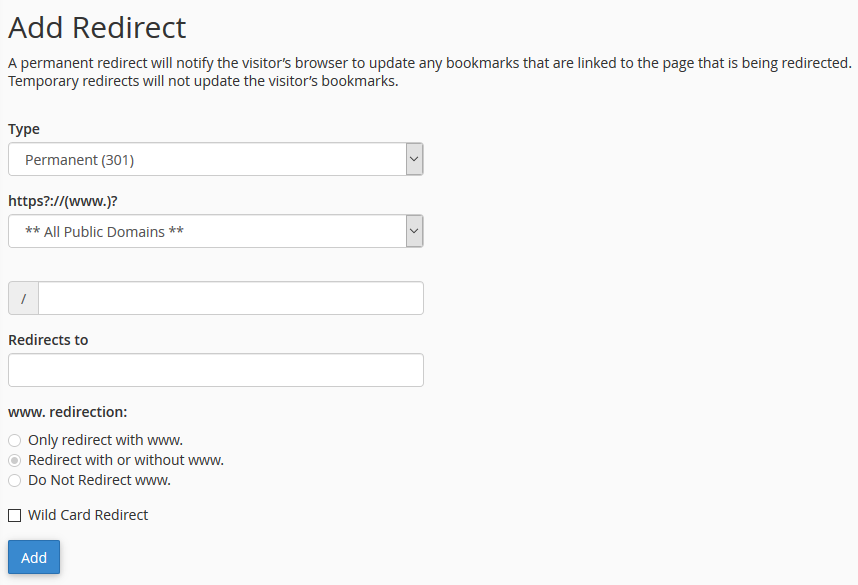
In this section, you can redirect either all domains and subdomains linked to your cPanel to another domain, or only selected ones. The target domain can be hosted within the same package or with an external provider. If you want to apply the redirect to all domains, please select **All Public Domains**.
keywords: externe Domain